Heim >System-Tutorial >Windows-Serie >Welche Schritte sind zum Öffnen einer virtuellen Maschine in Windows 10 Home Edition erforderlich?
Welche Schritte sind zum Öffnen einer virtuellen Maschine in Windows 10 Home Edition erforderlich?
- WBOYWBOYWBOYWBOYWBOYWBOYWBOYWBOYWBOYWBOYWBOYWBOYWBnach vorne
- 2023-12-29 21:10:161287Durchsuche
Wenn Benutzer die hervorragende Erfahrung genießen, die das Win10-System Ihrem Computer bietet, möchten Sie die Verwendung einer virtuellen Maschine ausprobieren. Sie müssen nicht nach anderen Möglichkeiten suchen, da dieses leistungsstarke Betriebssystem über integrierte Funktionen für vollständige virtuelle Maschinen verfügt! Lassen Sie mich Ihnen nun die spezifische Anwendungsmethode dieser Funktion auf prägnanteste und klarste Weise erläutern!
So öffnen Sie die virtuelle Win10 Home Edition-Maschine
1. Starten Sie zunächst den Computer und klicken Sie mit der rechten Maustaste auf das kreisförmige „Start“-Symbol in der unteren linken Ecke der Maus.
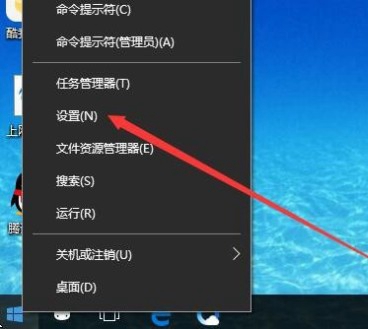
2. Wählen Sie dann im Popup-Menü „Einstellungen“ und klicken Sie unten auf dem Bildschirm auf die Registerkarte „Apps“.
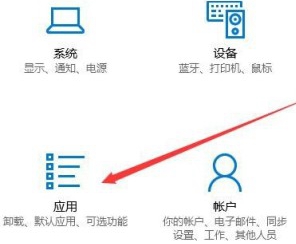
3. Klicken Sie links in der Menüleiste auf die Option „Apps und Funktionen“ und rechts in der entsprechenden Einstellungskategorie auf „Programme und Funktionen“.
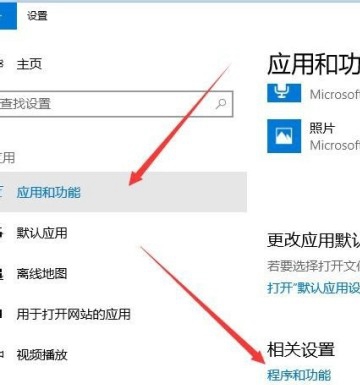
4. Klicken Sie auf die Option „Windows-Funktionen aktivieren oder deaktivieren“ auf der linken Seite der Menüleiste, um das Fenster „Windows-Funktionen“ zu öffnen.
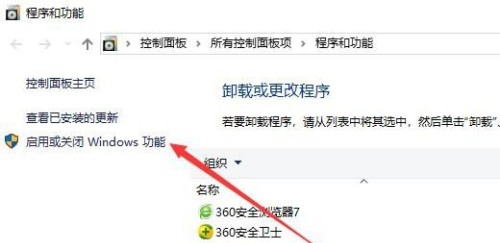
5. Suchen Sie die Option „Virtuelle Maschine“, aktivieren Sie sie und klicken Sie unten im Fenster auf die Schaltfläche „OK“, um mit der Installation der virtuellen Maschine zu beginnen.
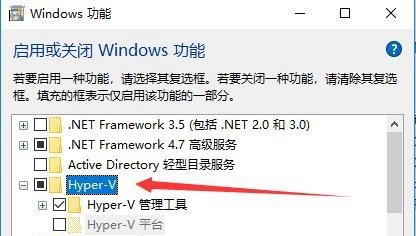
6. Öffnen Sie nach Abschluss der Installation das Startmenü und klicken Sie auf den praktischen Link der virtuellen Maschine, um die virtuelle Maschine zu verwenden.
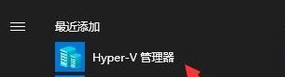
Das obige ist der detaillierte Inhalt vonWelche Schritte sind zum Öffnen einer virtuellen Maschine in Windows 10 Home Edition erforderlich?. Für weitere Informationen folgen Sie bitte anderen verwandten Artikeln auf der PHP chinesischen Website!
In Verbindung stehende Artikel
Mehr sehen- So lösen Sie das Problem, dass sich der Windows 7-Desktop um 90 Grad dreht
- So beenden Sie einen laufenden Prozess in Win7 zwangsweise
- Heute veröffentlichte Vorschauversion von Win11 Build 25336.1010: Wird hauptsächlich zum Testen von Betriebs- und Wartungspipelines verwendet
- Win11 Beta-Vorschau Build 22621.1610/22624.1610 heute veröffentlicht (einschließlich Update KB5025299)
- Die Fingerabdruckerkennung kann auf ASUS-Computern nicht verwendet werden. Tipps zum Hinzufügen von Fingerabdrücken zu ASUS-Computern

